
Hai perso un file cruciale e devi recuperarlo? Questi suggerimenti ti aiuteranno a recuperare i documenti di Office in pochissimo tempo.
Poche cose sono più frustranti che perdere l'accesso a un documento su cui hai lavorato per ore. Se il file è stato danneggiato, cancellato o altrimenti perso, può sembrare un enorme spreco di tempo e fatica.
Fortunatamente, i file che hai creato utilizzando Microsoft Office potrebbero non essere persi come appaiono per la prima volta. Puoi applicare diverse tecniche per ripristinare il tuo lavoro dal bar I migliori strumenti gratuiti per il recupero dei dati per Windows I migliori strumenti gratuiti per il recupero dei dati per Windows La perdita dei dati può colpire in qualsiasi momento. Evidenzeremo i migliori strumenti gratuiti per il recupero dei dati per Windows per ripristinare i tuoi preziosi file. Leggi di più ed evita di ricominciare da capo.
Recupera documenti persi
Ecco alcuni suggerimenti su come evitare il disastro se sembra che tu abbia perso un importante documento di Office.
1. Utilizzare Document Recovery
Office 2016 è dotato di funzionalità integrate che consentono di ripristinare i documenti nel caso in cui il software si chiuda in modo imprevisto. Questo è il metodo più semplice per riprendere il tuo lavoro, quindi prova questa semplice e veloce procedura per vedere se ha successo prima di provare metodi più complessi.
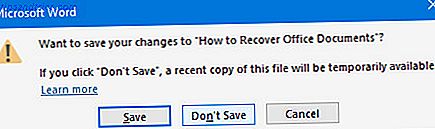
Come puoi vedere sopra, ho scioccamente cliccato Non salvare durante l'uscita da Microsoft Word, e di conseguenza ho perso una notevole quantità di lavoro sul mio documento. Fortunatamente, l'applicazione manterrà temporaneamente una copia del file in caso di questo evento.

Per recuperarlo, avvia nuovamente Word e apri un documento - una versione precedente Come reimpostare la tua vita in una versione più produttiva Come reimpostare la tua vita in una versione più produttiva Quale parte della tua vita ti sta appesantendo? Mentale o fisico, ad un certo punto dovrai setacciare il disordine e trovare le basi per andare avanti. Leggi di più del file in questione è l'ideale, ma nessuno lo farà. Se non vedi il riquadro di recupero del documento come mostrato sopra, vai a File > Gestisci documento > Recupera documenti non salvati .

Ti verrà presentata una finestra che mostra la cartella UnsavedFiles di Office. Tutti i documenti che il software è riuscito a ripristinare saranno presenti come file ASD - backup automatici utilizzati dalla suite Office. Come puoi vedere, non sono etichettati, quindi dovrai utilizzare la data in cui sono stati modificati per l'ultima volta o prove ed errori per determinare se il tuo documento è stato salvato o meno.
2. Reveal file temporanei
I documenti che sono stati danneggiati o eliminati a volte lasciano versioni temporanee che contengono la maggior parte, se non tutte, il contenuto dell'originale. Questi file temporanei sono in genere nascosti all'utente, ma è facile scoprirli una volta che sai come.
Digitare Opzioni Esplora file nella barra di ricerca I 10 migliori strumenti di ricerca gratuiti per Windows 10 I 10 migliori strumenti di ricerca gratuiti per Windows 10 Ricerca di Windows è utile solo per l'utilizzo di base e casual. Se cerchi spesso Windows, potresti stare meglio con uno straordinario strumento di ricerca di terze parti. Leggi di più e apri il risultato del pannello di controllo corrispondente. Passa alla scheda Visualizza e trova la radio di file e cartelle nascosti nella sezione Impostazioni avanzate .

Cambia questo interruttore per mostrare file, cartelle e unità nascoste, come evidenziato sopra. Ora vai alla cartella in cui è stato salvato il file danneggiato o eliminato e cerca nomi di file che iniziano con una tilde e terminano con un'estensione .tmp.
Una volta trovato un file che corrisponde alle tue aspettative in termini di dimensioni del file e data di modifica, rinominalo e sostituisci l'estensione 3 Suggerimenti per l'estensione dei file Ogni utente Microsoft Office dovrebbe conoscere 3 Suggerimenti per l'estensione dei file Ogni utente Microsoft Office dovrebbe sapere C'è molto da conosci Microsoft Office, ma questi suggerimenti di base sono sia semplici che utili e dovrebbero essere appresi da tutti. Nessuna eccezione. Leggi di più con .docx per le versioni di Word post 2007 o .doc per le iterazioni precedenti. Aprilo e vedi se è il file che stavi cercando - e non dimenticarti di tornare indietro e cambiare l'interruttore della radio su Non mostrare i file nascosti, le cartelle delle unità una volta che hai finito.
3. Controllare il Cestino
Questo può sembrare ovvio, ma è facile trascurare in preda al panico. A meno che non lo hai svuotato di recente, il Cestino crea un cestino migliore con questi fantastici strumenti e trucchi Crea un cestino migliore con questi fantastici strumenti e trucchi Molti di noi hanno molta familiarità con il Cestino. Lo usiamo regolarmente, e sembra una funzionalità che non possiamo fare molto per personalizzare - i file cancellati vanno lì, e noi possiamo permanentemente ... Read More conterrà tutti i file che sono stati recentemente eliminati. Ciò include i documenti che hai rimosso manualmente, così come i file temporanei come quelli descritti nella sezione precedente di questo articolo, quindi assicurati che le opzioni di File Explorer siano impostate su Mostra file, cartelle e unità nascoste al momento del check-in.

Il Cestino può essere un vero risparmiatore di vita per gli utenti che lavorano con i servizi online di Microsoft come OneDrive e Office 365. Se si utilizza un account personale, i file eliminati possono essere recuperati andando al Cestino e utilizzando la funzione Ripristina . Tuttavia, se si è su un account aziendale, è probabile che si debba parlare con un amministratore per poter recuperare i file.
4. Utilizzare un'utilità di terze parti
Un sacco di persone usano Microsoft Office e molte persone finiscono per perdere i loro documenti Come recuperare un documento Microsoft Word 2010 non salvato Come recuperare un documento Microsoft Word 2010 non salvato in pochi secondi Si è verificato un arresto anomalo di Windows o un guasto a un documento di Microsoft Office stavi lavorando? Forse hai accidentalmente chiuso un documento non salvato. Ti mostriamo come recuperare la bozza e ripristinare il tuo lavoro. Leggi di più . Come tale, hai molte opzioni se sei disposto a utilizzare una soluzione di terze parti per recuperare il tuo lavoro - ma non tutte queste utility sono uguali. Ecco due buoni pacchetti tra cui scegliere.
Facile recupero di Office
Easy Office Recovery è un metodo completo per il recupero dei documenti di Office Accesso e recupero dei file corrotti di Office con questi suggerimenti Accesso e recupero dei file di Office corrotti con questi suggerimenti Il documento importante è danneggiato e non si dispone di un backup? Non tutto è perduto! Puoi provare a riparare il file o trovare un backup che non sapevi di avere. Leggi altro che è semplice e diretto da usare. Il software esegue la scansione del disco rigido per i file persi o danneggiati, quindi offre una finestra di anteprima in modo da poter scorrere e trovare il documento che stai cercando, il che può ridurre drasticamente i legwork coinvolti nella ricerca di questi file.

Tuttavia, c'è uno svantaggio principale del software: non è economico. Una licenza personale ti costerà $ 79, 95, quindi dovrai considerare quanto valgono i tuoi file persi. Tuttavia, ci sono alternative gratuite che possono fornire un risultato simile.
Recuva
Recuva è un'utilità che offre gratuitamente le sue capacità di recupero file e richiede solo una licenza per le sue misure preventive e alcune funzionalità avanzate. La sua interfaccia utente è un po 'più disordinata Come declutterare il tasto destro del menu in modo semplice Come declutterare il tasto destro del menu in modo facile Malato di avere un menu del tasto destro che è pieno di una serie di scorciatoie che non ti servono? Cancellali con questo unico strumento! Leggi di più di Easy Office Recovery, ma per la maggior parte è un ottimo sostituto, se devi svolgere lo stesso compito gratuitamente.

Uno dei vantaggi dell'utilizzo di Recuva è che può gestire più di un semplice documento creato utilizzando la suite Microsoft Office, quindi nel caso in cui si perdano musica, foto o qualsiasi altra cosa, si dovrebbe essere in grado di farli tornare con un minimo di confusione . C'è persino un wizard per aiutare gli utenti inesperti nel processo.
La prevenzione potrebbe essere più facile della cura
Prima di trovarti in una situazione in cui il documento è sparito e ti stai strappando i capelli per trovare una soluzione, passa attraverso le impostazioni di Microsoft Office e assicurati di essere protetto al meglio dalle capacità del software.
Apri un programma di Office e vai a File > Opzioni . Per prima cosa, vai alla sezione Salva e assicurati che le informazioni di salvataggio automatico del salvataggio ogni ___ minuti a discesa siano impostate su una piccola quantità di tempo e che l'opzione Mantieni l'ultima versione salvata automaticamente se si chiude senza salvare la casella di controllo sia spuntata.

Successivamente, vai alla sezione Avanzate e trova la voce Salva . Qui, stai per selezionare la casella con l'etichetta Crea sempre copia di backup .

Con queste opzioni abilitate, ti stai dando la migliore possibilità di avere un backup del tuo lavoro The Ultimate Windows 10 Guida al backup dei dati The Ultimate Windows 10 Guida al backup dei dati Abbiamo riepilogato ogni opzione di backup, ripristino, ripristino e riparazione che potremmo trova su Windows 10. Usa i nostri semplici consigli e non disperare mai più sui dati persi! Leggi altro, o una versione che puoi recuperare, se qualcosa va storto. Bastano pochi clic, ma potrebbe risparmiare un sacco di tempo e sforzi in futuro.
Hai un suggerimento su come recuperare i documenti di Office? O hai bisogno di aiuto con uno scenario unico? Per offrire o chiedere assistenza, vai alla sezione commenti qui sotto.



